Configurações do Chatbot
O Chatbot, além de muitas opções de personalização, também oferece algumas configurações úteis.
Você as encontra indo em Leads > Chatbot > Configurações.
Rastreando e salvando a URL de conversão do chat
Para otimizar o Chatbot do seu site, é importante saber de quais páginas as conversas do Chatbot estão vindo.
Para isso, habilite o recurso de rastreamento e salvamento:
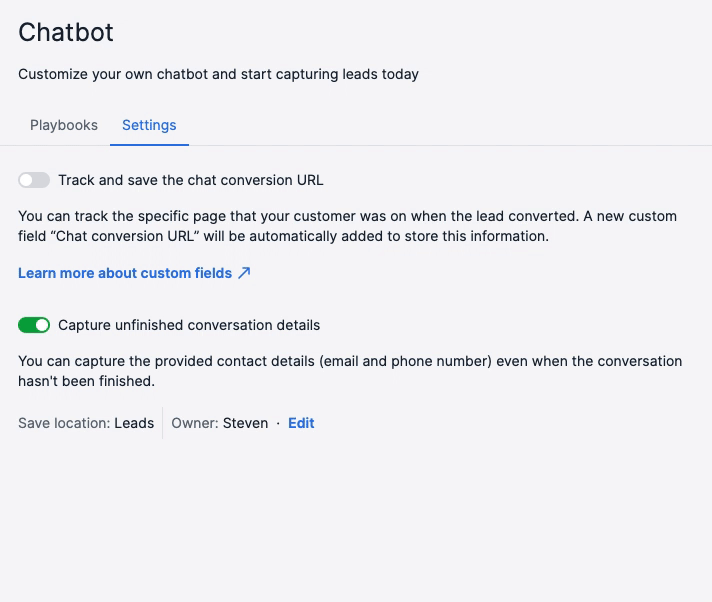
Ao habilitar essa configuração, um campo personalizado será criado. Nele, você poderá salvar a URL da página onde a conversão do Chatbot ocorreu.
Ao navegar para Configurações > Campos de dados, você verá um campo na seção Lead/Negóco, com o nome URL de conversão do chat.
Como obter dados de conversas não concluídas
Ter um Chatbot na sua página da web é uma excelente forma de captar leads. Porém, às vezes, as conversas podem terminar inesperadamente, fazendo com que você perca leads valiosos.
É por isso que a ferramenta Chatbot do Pipedrive permite criar leads a partir de conversas não concluídas.
Onde encontrá-las
Para ativar essa configuração, vá em Leads > Chatbot > Configurações:

Como editar condições de salvamento
Ao clicar na opção editar, abaixo da opção de captura, você pode fazer alterações na forma como os dados da sua conversa do Chatbot são inseridos no Pipedrive:
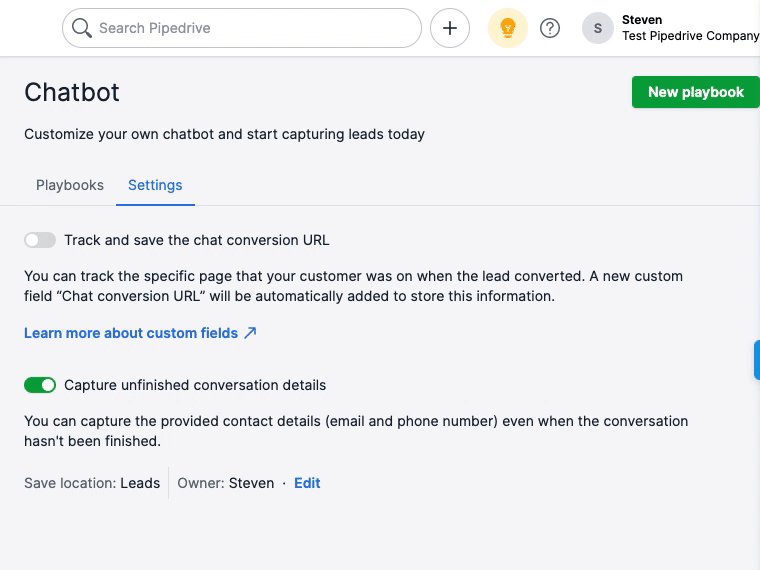
Confira o que você pode editar:
- Salvar localização – os dados podem ser salvos como um lead ou um negócio;
- Prefixo do título do lead – para distinguir quais leads ou negócios foram criados a partir de conversas não concluídas;
- Proprietário e visibilidade – para atribuir novos leads ou negócios a um usuário específico, bem como dar acesso de visibilidade para outros usuários.
Na parte inferior, você também pode marcar a caixa Enviar notificações por e-mail para enviar um e-mail para o proprietário quando um novo lead ou negócio for adicionado.
Este artigo foi útil?
Sim
Não